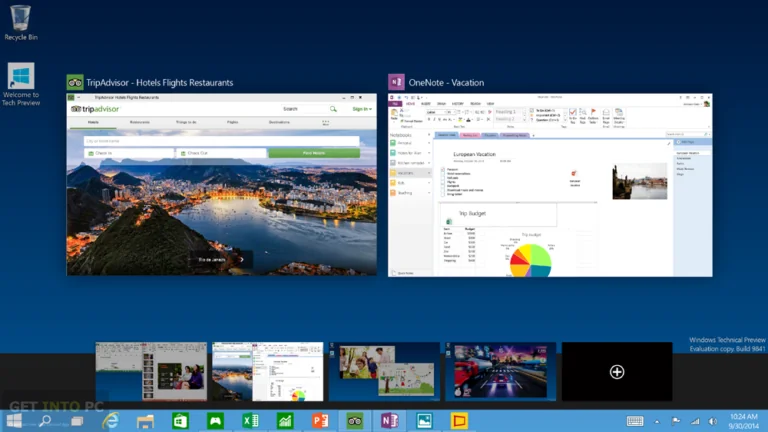Salam pembaca! Di era digital saat ini, multitasking menjadi kebutuhan yang tak terhindarkan bagi pengguna komputer. Dalam artikel ini, kami akan membahas cara multitasking pada sistem operasi Windows 10 secara terperinci. Windows 10 adalah sistem operasi terbaru dari Microsoft yang menawarkan berbagai fitur dan kemudahan dalam melakukan multitasking. Mari kita jelajahi bersama!
1. Task View
Salah satu fitur unggulan Windows 10 adalah Task View. Dengan menekan tombol Windows + Tab, Anda dapat membuka tampilan penjelajah tugas yang memungkinkan Anda untuk melihat dan mengganti jendela aplikasi dengan cepat. Fitur ini memudahkan Anda dalam mengorganisasi tugas dan beralih antara aplikasi dengan mudah.
Kelebihan:
- Memungkinkan Anda untuk melihat dan mengganti jendela aplikasi dengan cepat.
- Membantu dalam mengorganisasi tugas dan memaksimalkan produktivitas.
Kekurangan:
- Mungkin membutuhkan waktu untuk terbiasa dengan penggunaan tombol pintas.
- Mungkin membingungkan jika terdapat terlalu banyak jendela aplikasi terbuka.
2. Snap Assist
Snap Assist adalah fitur yang memungkinkan Anda untuk mengorganisasi jendela aplikasi dengan mudah. Anda dapat menggunakan fitur ini dengan menyeret dan menjatuhkan jendela aplikasi ke sisi layar atau menggunakan tombol Windows + Panah.
Kelebihan:
- Mudah digunakan dan memungkinkan Anda mengatur jendela aplikasi dengan cepat.
- Membantu dalam membagi layar menjadi beberapa bagian untuk multitasking yang efisien.
Kekurangan:
- Mungkin membutuhkan sedikit waktu untuk terbiasa dengan pengaturan tata letak jendela.
- Tidak semua aplikasi mendukung fitur Snap Assist.
3. Virtual Desktops
Windows 10 juga menyediakan fitur Virtual Desktops yang memungkinkan Anda untuk membuat desktop virtual tambahan. Anda dapat memisahkan tugas atau proyek yang berbeda pada desktop yang berbeda untuk meningkatkan efisiensi multitasking.
Kelebihan:
- Mengorganisasi tugas atau proyek yang berbeda pada desktop yang berbeda untuk meningkatkan produktivitas.
- Mudah beralih antara desktop dengan cepat.
Kekurangan:
- Mungkin membingungkan jika terdapat terlalu banyak desktop virtual terbuka.
- Tidak semua aplikasi mendukung penggunaan desktop virtual.
4. Cortana
Cortana adalah asisten pribadi digital yang hadir di Windows 10. Anda dapat menggunakan suara atau teks untuk melakukan berbagai tugas seperti membuka aplikasi, mencari file, mengatur pengingat, dan banyak lagi. Cortana memudahkan multitasking dengan memberikan akses cepat ke berbagai fitur Windows.
Kelebihan:
- Memungkinkan Anda melakukan tugas multitasking dengan menggunakan suara atau teks.
- Menyediakan akses cepat ke berbagai fitur Windows.
Kekurangan:
- Membutuhkan koneksi internet untuk beberapa fitur.
- Kurang akurat dalam pemahaman perintah suara dibandingkan asisten pribadi lainnya.
5. Shortcut Keyboard
Windows 10 menyediakan berbagai shortcut keyboard yang dapat mempercepat akses ke fitur multitasking. Beberapa shortcut yang berguna antara lain:
| Shortcut | Deskripsi |
|---|---|
| Windows + D | Menampilkan atau menyembunyikan desktop. |
| Windows + L | Memblokir komputer atau beralih pengguna. |
| Alt + Tab | Beralih antara aplikasi yang terbuka. |
| Windows + Print Screen | Mengambil tangkapan layar dan menyimpannya di folder Gambar. |
Alternatif Lain
Selain menggunakan fitur bawaan Windows 10, Anda juga dapat menggunakan aplikasi pihak ketiga yang dirancang khusus untuk multitasking. Beberapa aplikasi populer yang dapat membantu multitasking di Windows 10 antara lain:
- DisplayFusion
- Actual Multiple Monitors
- Stardock Groupy
Kesimpulan
Windows 10 menyediakan berbagai fitur dan kemudahan yang memungkinkan pengguna untuk melakukan multitasking dengan efisien. Dari Task View hingga Cortana, Anda dapat memanfaatkan berbagai fitur ini untuk meningkatkan produktivitas Anda. Selain fitur bawaan, ada juga alternatif lain seperti aplikasi pihak ketiga yang dapat membantu dalam multitasking. Dengan menguasai cara multitasking Windows 10, Anda dapat mengoptimalkan penggunaan komputer Anda dan meningkatkan efisiensi kerja.
FAQ
1. Apakah Windows 10 memiliki fitur Task Manager?
Ya, Windows 10 memiliki fitur Task Manager yang dapat Anda akses dengan menekan tombol Ctrl + Shift + Esc. Task Manager memungkinkan Anda untuk mengelola proses yang sedang berjalan, memonitor penggunaan sumber daya, dan menghentikan aplikasi yang tidak responsif.
2. Bagaimana cara membuka beberapa jendela aplikasi secara bersamaan?
Anda dapat membuka beberapa jendela aplikasi secara bersamaan dengan menggunakan fitur Snap Assist. Seret dan jatuhkan jendela aplikasi ke sisi layar atau gunakan tombol Windows + Panah untuk mengatur tata letak jendela.
3. Apa kelebihan menggunakan desktop virtual pada Windows 10?
Penggunaan desktop virtual memungkinkan Anda untuk memisahkan tugas atau proyek yang berbeda pada desktop yang berbeda. Hal ini membantu meningkatkan produktivitas dan memudahkan dalam beralih antara desktop dengan cepat.
4. Apakah Cortana hanya dapat digunakan dengan suara?
Tidak, Cortana juga dapat digunakan dengan teks. Anda dapat mengetikkan perintah atau pertanyaan untuk menggunakan fitur Cortana.
5. Apakah semua aplikasi mendukung fitur Snap Assist?
Tidak, tidak semua aplikasi mendukung fitur Snap Assist. Namun, sebagian besar aplikasi modern dapat diatur tata letaknya menggunakan fitur ini.
6. Bagaimana cara mengatur shortcut keyboard di Windows 10?
Anda dapat mengatur shortcut keyboard di Windows 10 dengan mengakses pengaturan keyboard. Pilih opsi “Shortcut keyboard” dan tambahkan atau ubah shortcut sesuai kebutuhan Anda.
7. Apakah aplikasi pihak ketiga aman digunakan untuk multitasking di Windows 10?
Sebagian besar aplikasi pihak ketiga yang dirancang khusus untuk multitasking di Windows 10 aman digunakan. Namun, selalu pastikan untuk mengunduh aplikasi dari sumber yang terpercaya dan mengikuti langkah-langkah keamanan yang dianjurkan.
8. Apakah aplikasi pihak ketiga berbayar?
Tergantung pada aplikasi yang Anda pilih. Beberapa aplikasi pihak ketiga dapat digunakan secara gratis dengan fitur dasar, sementara beberapa aplikasi lain mungkin memerlukan pembayaran untuk mengakses fitur tambahan. Pastikan untuk membaca informasi aplikasi sebelum mengunduhnya untuk mengetahui apakah ada biaya yang terkait.
9. Apakah semua shortcut keyboard dapat digunakan di Windows 10?
Tidak semua shortcut keyboard dapat digunakan di Windows 10. Beberapa shortcut mungkin spesifik untuk aplikasi tertentu atau versi Windows yang berbeda. Pastikan untuk membaca panduan atau referensi shortcut keyboard yang relevan untuk sistem operasi Windows 10 Anda.
10. Apakah saya dapat mengubah pengaturan multitasking di Windows 10?
Ya, Anda dapat mengubah pengaturan multitasking di Windows 10. Buka Pengaturan, pilih opsi Sistem, dan navigasikan ke bagian Multitasking. Di sini, Anda dapat menyesuaikan pengaturan seperti pengaturan Snap Assist, Virtual Desktops, dan lainnya sesuai kebutuhan Anda.
Penutup
Dalam artikel ini, kami telah membahas cara multitasking di Windows 10 dengan menggunakan fitur bawaan seperti Task View, Snap Assist, Virtual Desktops, Cortana, dan shortcut keyboard. Kami juga memberikan informasi tentang alternatif lain dalam bentuk aplikasi pihak ketiga. Dengan memanfaatkan fitur-fitur ini, Anda dapat meningkatkan produktivitas dan efisiensi dalam penggunaan Windows 10. Jangan ragu untuk bereksperimen dan menyesuaikan pengaturan sesuai dengan preferensi Anda. Selamat multitasking!